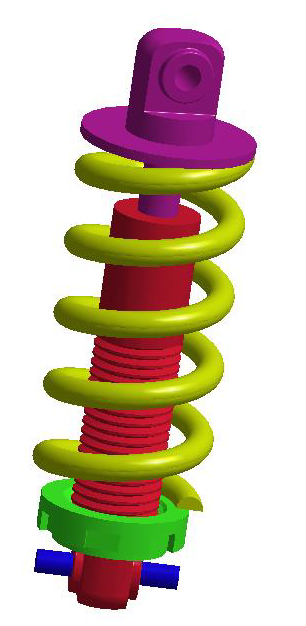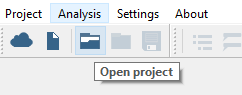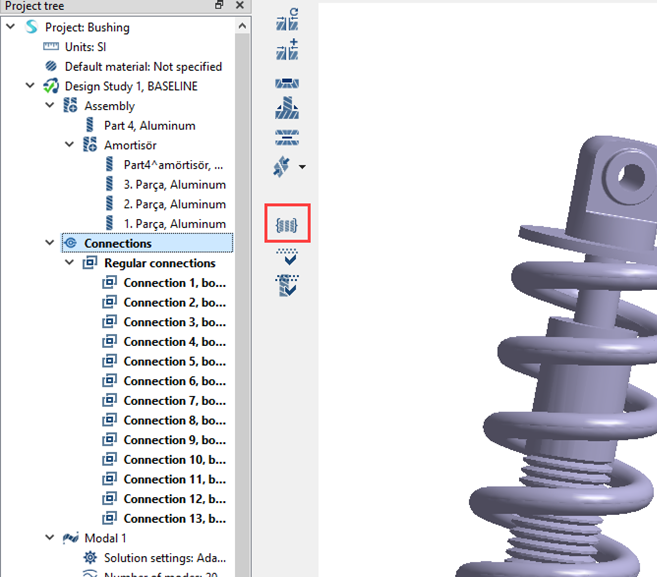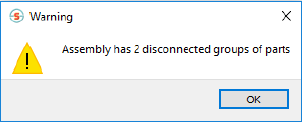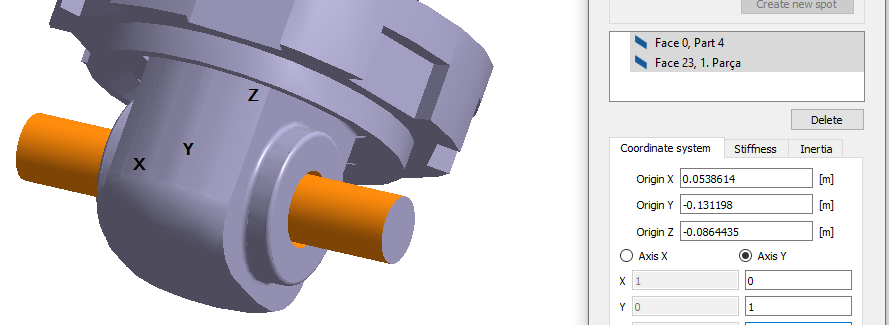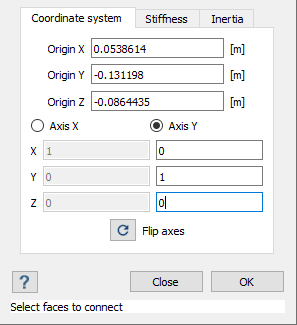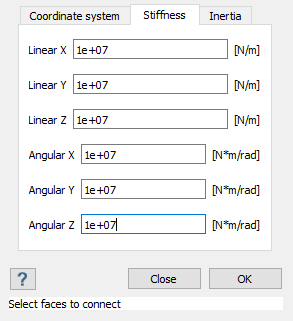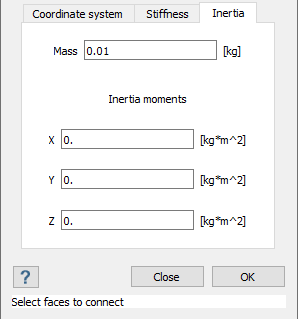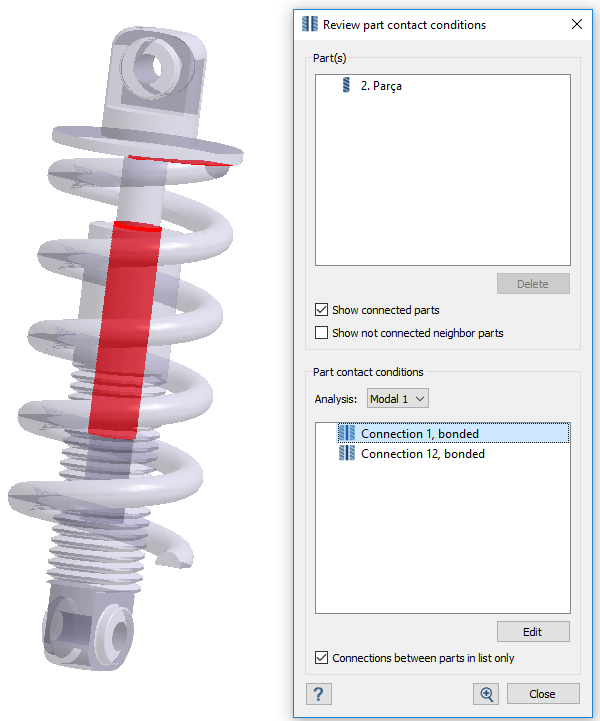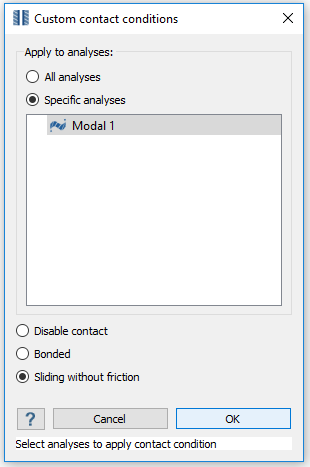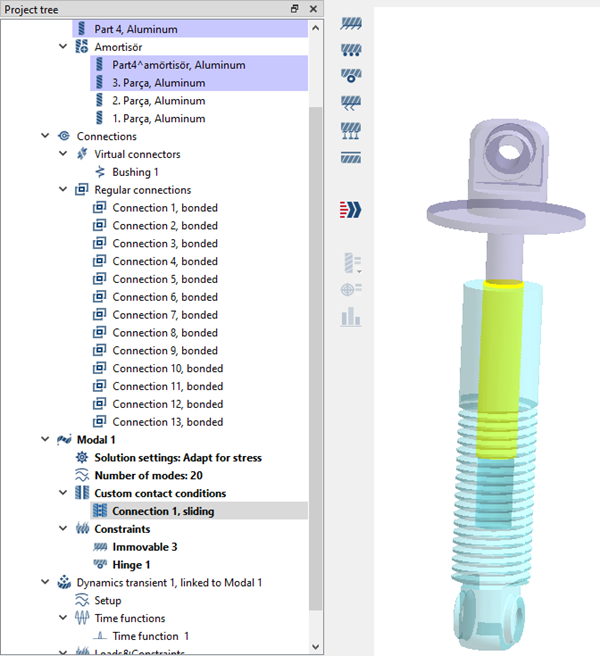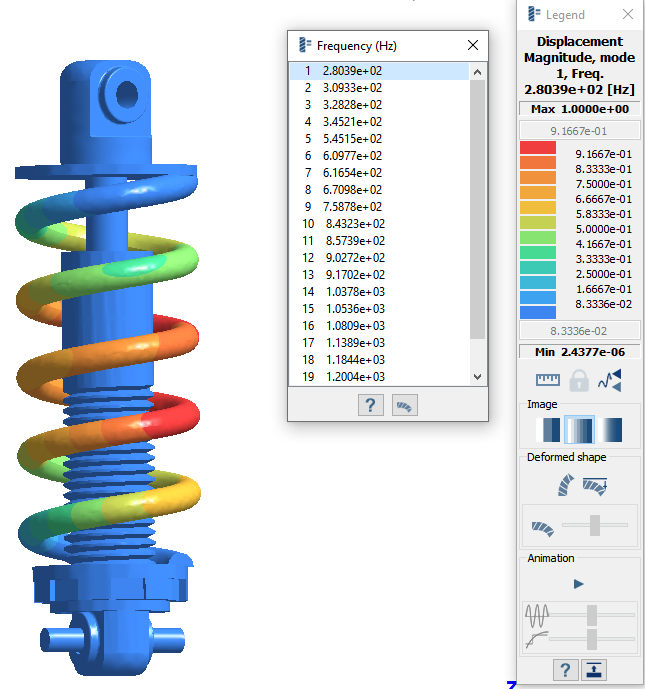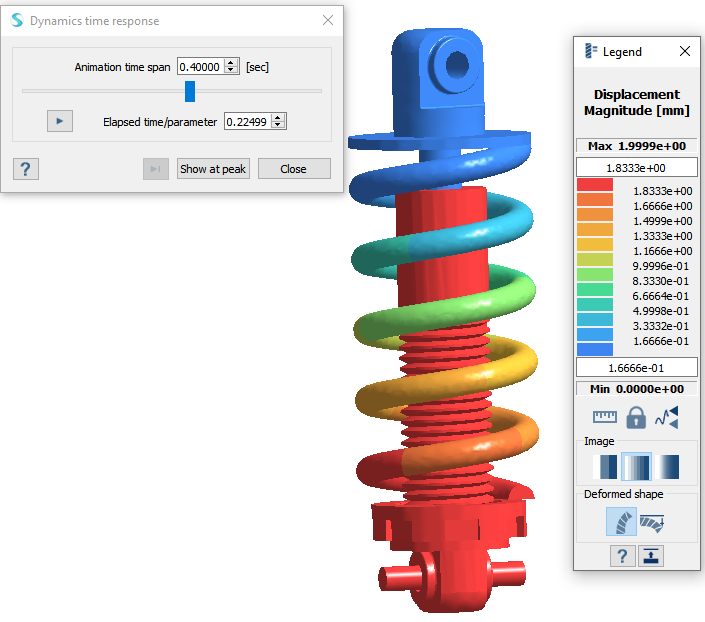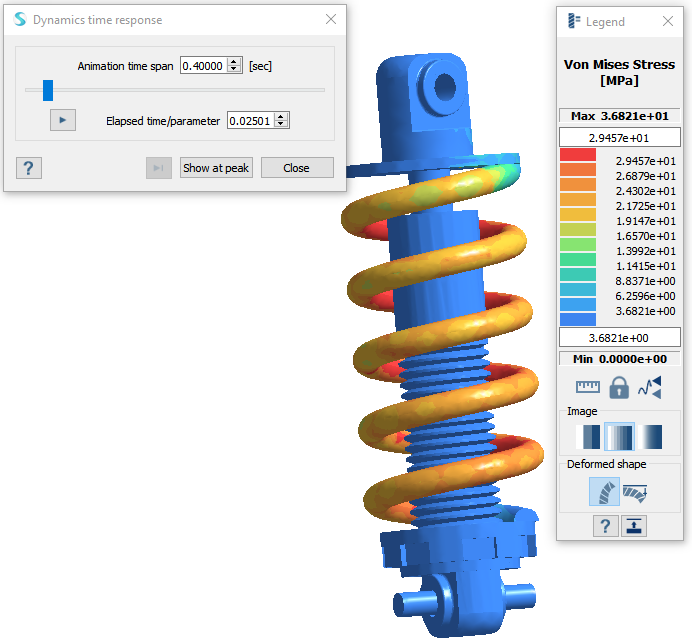SS-T:2030 衬套
在 SimSolid 中创建轴承载荷。
- 目的
- SimSolid 执行无网格结构分析,适用于全功能零件和装配,容忍几何缺陷,并在几秒钟至几分钟内运行。在本教程中,您将执行以下操作:
- 了解如何为悬挂装配创建衬套。
- 了解如何更改特定子工况的接触条件。
- 求解模态和瞬态动态子工况,并查看结果。
- 模型描述
- 本教程需要以下模型文件:
- Bushings.ssp
打开项目
查看连接
创建衬套
编辑接触条件
运行设计研究
求解设计研究中的所有分析。
查看模态结果
查看动态瞬态结果
绘制位移大小和米塞斯等效应力。